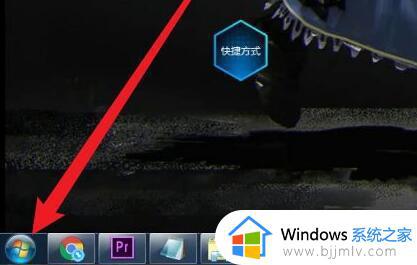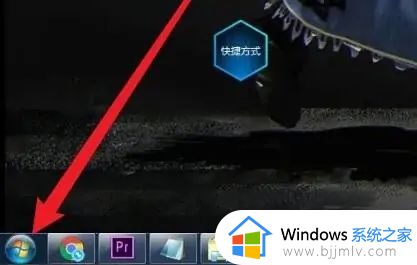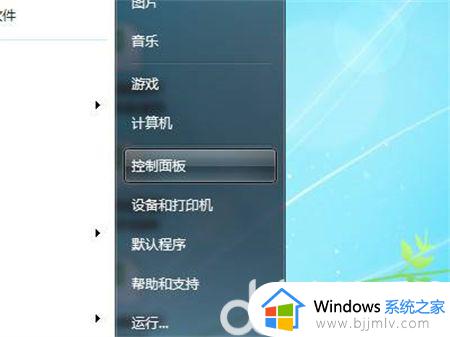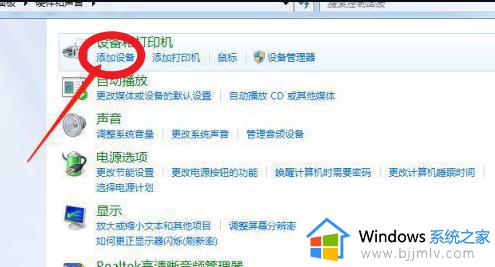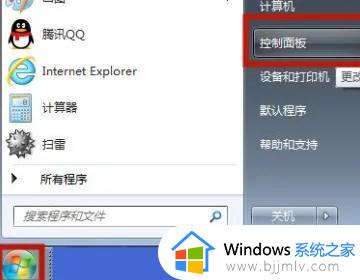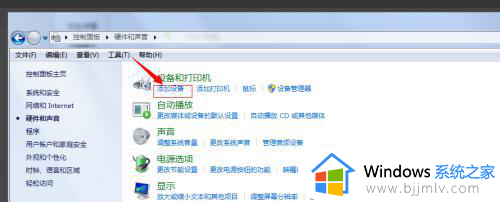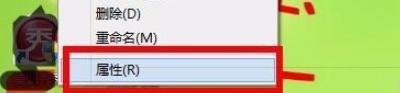win7蓝牙怎么连接耳机 win7电脑如何连接耳机蓝牙
现阶段,许多用户开始选择入手蓝牙耳机来使用,同时也能够满足电脑端和手机的连接,非常的方便快捷,可是大多用户由于不熟悉win7系统的蓝牙功能,因此也不懂得蓝牙耳机的连接设置,那么win7蓝牙怎么连接耳机呢?下面小编就带来win7电脑连接耳机蓝牙设置方法。
具体方法:
1、在开始里点击控制版面,点击【硬件和声音】找到【添加设备】。
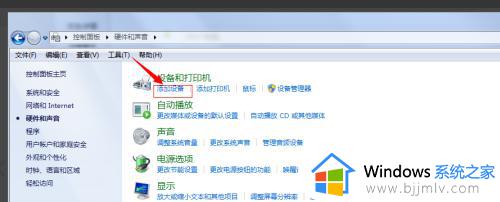
2、再选择你要添加的蓝牙耳机 ,系统就会提示正在与蓝牙适配器连接 ,然后提示添加成功。
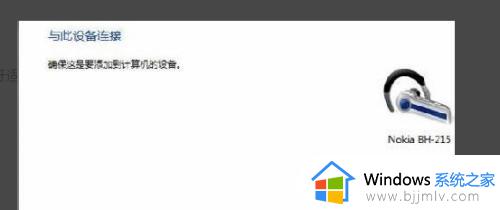
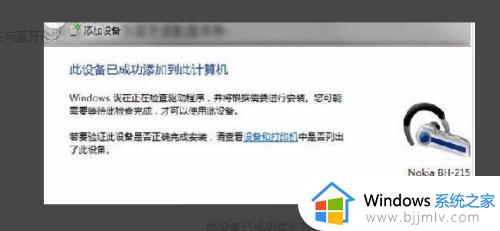
3、点击“开始”-“设备和打印机”,就可以看到添加的蓝牙耳机了。
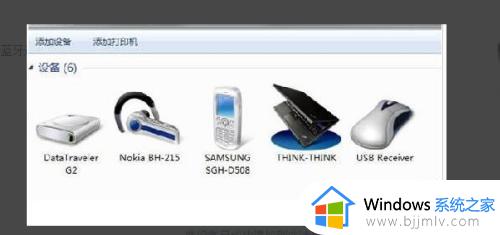
4、在蓝牙耳机上点击右键,选择“属性”,在弹出的窗口中选择“服务”。
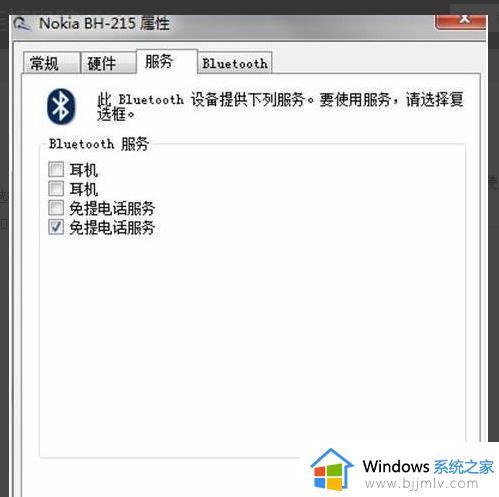
5、耳机的选项并没打√,就无法使用蓝牙耳机听音乐了,要勾选,勾选后系统会提示安装驱动,驱动安装成功后,在系统右下角找到喇叭图标点击右键-【播放设备】,就看到蓝牙音频选项了。
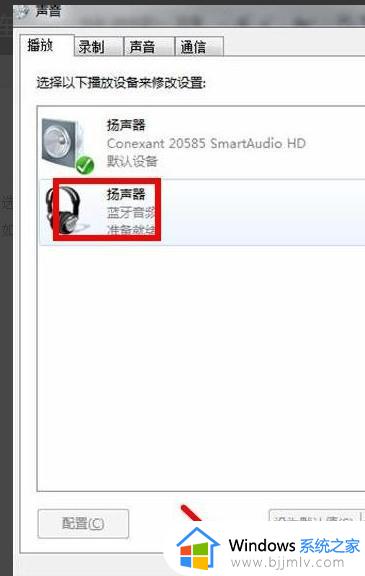
6、此时的默认播放设备是内置的扬声器,必须把蓝牙音频作为默认播放设备,才能使用蓝牙耳机听音乐 ,设置完成后,就可用蓝牙耳机听电脑播放的音乐了。
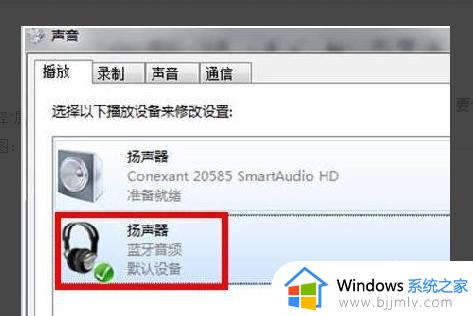
上述就是小编给大家讲解的win7电脑连接耳机蓝牙设置方法了,还有不清楚的用户就可以参考一下小编的步骤进行操作,希望能够对大家有所帮助。